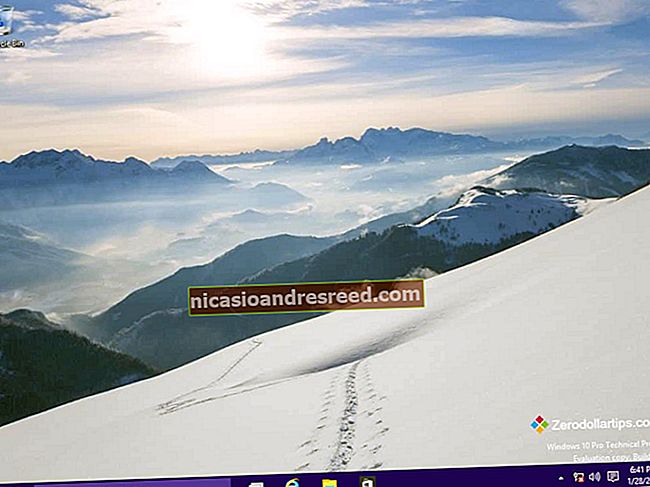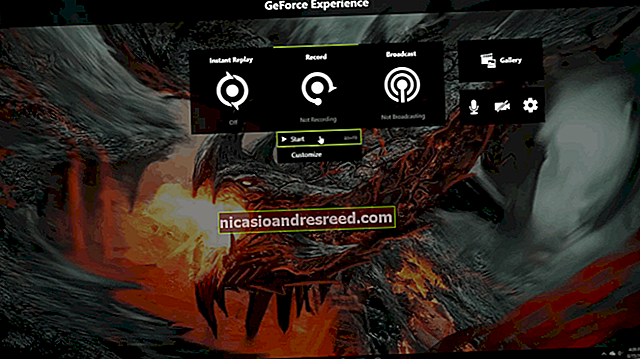如何解决Internet Explorer崩溃

如果Internet Explorer崩溃并燃烧,则可能是浏览器插件有问题。但是,Internet Explorer崩溃可能还有其他多种原因,包括与硬件渲染不兼容和可能的恶意软件。
我们还介绍了解决Google Chrome浏览器崩溃和Firefox问题的方法。尽管每个浏览器的执行方式各不相同,但每个浏览器的步骤非常相似。
在没有附加组件的情况下运行Internet Explorer
崩溃通常是由错误的工具栏或其他浏览器加载项引起的。您可以通过运行没有附加组件的Internet Explorer来检查是否存在附加组件。
为此,请打开“开始”菜单,然后启动“所有程序”>“附件”>“系统工具”>“ Internet Explorer(无附加组件)”快捷方式。

在Windows 8上,按Windows键,键入 iexplore.exe -extoff 在“开始”屏幕上,然后按Enter。

Internet Explorer将打开而不加载任何加载项。尝试在没有附加组件的情况下使用它-如果没有崩溃发生,则有故障的附加组件会导致崩溃。如果继续发生崩溃,则您还有另一个问题。

禁用浏览器加载项
如果运行没有浏览器加载项的Internet Explorer可以解决您的问题,则可以逐个禁用加载项,以识别导致问题的加载项。点击齿轮菜单,然后选择管理加载项以打开“管理加载项”窗口。

在“工具栏和扩展”类别中选择一个加载项,然后单击“禁用”按钮将其禁用。逐一禁用加载项-或全部禁用并逐一启用-直到确定导致问题的加载项。
如果您不需要这些插件,请随时将其禁用。

重置Internet Explorer设置
您可以将Internet Explorer的浏览器设置重置为默认设置,这可以帮助解决各种浏览器问题。首先,从齿轮菜单打开“ Internet选项”窗口。

选择“高级”选项卡,然后单击“重置”按钮以重置浏览器设置。

在确认之前,您将能够准确查看要重置的设置。您也可以删除自己的个人设置,尽管这不是必需的。

使用软件渲染
与其他浏览器一样,Internet Explorer 9和更高版本使用计算机的图形硬件来加速网页渲染。这有时可能会导致某些图形硬件和图形驱动程序出现问题。
您可以通过禁用硬件加速来查看这是否是导致问题的原因。首先,打开“ Internet选项”窗口。

单击“高级”选项卡,然后启用“加速图形”下的“使用软件渲染而不是GPU渲染”选项。更改此设置后,您将需要重新启动IE。

如果激活软件渲染后继续发生崩溃,则可能应该禁用此选项。假设它可以正常工作-并且它在绝大多数计算机上都可以工作-GPU渲染有助于加快处理速度。
扫描恶意软件
恶意软件可能导致多种类型的应用程序崩溃,尤其是Internet浏览器之类的Web浏览器。如果浏览器经常崩溃,请确保使用防病毒软件(如Microsoft Security Essentials)扫描计算机。如果您已经安装了防病毒软件,则可能还希望从另一个防病毒程序中获得第二意见。

安装更新
从Windows Update安装Internet Explorer和Windows的最新更新-这可以修复某些崩溃问题。您还可以通过更新Internet安全应用程序(如防火墙和防病毒程序)来解决崩溃问题。如果是硬件加速引起的问题,则可以通过更新计算机的图形驱动程序来使GPU渲染正常工作。

Microsoft还提供了Internet Explorer“修复”疑难解答程序,您可以运行它来尝试解决Internet Explorer的问题。